不知道从什么时候开始,出门旅游只带一部智能手机就足以完成旅途中所有拍摄任务。相比用手机拍照片,视频拍摄的应用场景要少一些,而想要把视频拍好,或许你还需要一部手持云台。

智云SMOOTH 4手持云台开箱
我们拿到智云推出的SMOOTH 4手机云台,经过一段时间的使用为大家带来这篇评测,希望大家对这款手持云台有一个初步的了解。由于篇幅限制,我们主要介绍智云SMOOTH 4最有特色的几个功能。
外观:把相机的拨盘带到云台
SMOOTH 4手持云台采用硬塑料材质,分为黑色和白色版本,我们拿到的是白色版,按键区域采用白色镜面塑料设计,其他部分做了磨砂处理,质感很强。SMOOTH 4手持云台整体分为设备固定区、操作区以及握持区。

固定区和其他手持云台大同小异
设备固定区基本和同类产品相似,手机夹部分采用弹簧结构,附着有硅胶垫作为内衬,整体加持力度较大,对于手机的安全性和稳定性来说,都是一个不错的保障。

转动装置上印有ZHIYUN字样
SMOOTH 4手持云台的一个比较人性化的设计是在设备固定区有一个卡扣。这个设计解决了在拍摄过程中接电话的问题,当有电话打入时,不需要拆卸手机,只需将卡扣锁定,云台就进入了休眠模式,这样就可以在云台上操作手机,方便接听电话。
这个设计很贴心,以往在使用云台时接听电话是一件令人非常头疼的事,而有了这个卡扣之后,举着云台接听电话这件事就变得顺手多了。

固定区的卡扣是一个非常人性化的设计
在手机夹臂上,SMOOTH 4拥有一个Micro-USB接口,这个接口是用来给手机应急充电的,当然需要另外购买转接线。

充电接口是Micro USB
操作区域最亮眼的是中间的拨盘和左侧巨大的滚轮,其他一些按键都围绕着拨盘排列。这样的设计和单反相机的操作区域很像,按键、拨盘,甚至是滚轮,配合ZY Play App能够完成几乎所有拍摄操作。在ZY Play App中,拨盘的转动可以调节诸如曝光、光圈、ISO等参数,这种拨盘设计几乎能代替手机触屏上的操作。

操作区没有摇杆,取而代之的是拨盘
左侧的滚轮的主要作用就是对焦和调焦。在拍摄照片和录制视频时,滚动滚轮就能进行对焦和调焦,通过操作区域左下角的按键能切换对焦/调焦。这样的设计无论是对操作性还是功能性来说都算得上加分项,唯一遗憾的是这样的设计对惯用手是左手的用户不友好,几乎没办法左手操作。

SMOOTH 4左侧的滚轮是最具特色的部分
SMOOTH 4操作区的右侧为Type-C充电口。背后有一个竖置的圆角矩形按键,分为上下两部分,上半部分是“疯狗模式”选择键,下半部分是“全跟随模式”选择键,双击为恢复默认模式。

SMOOTH 4背面的两枚按键
握持区的左右两侧有塑料防滑处理,正面拥有一个彩色的电量指示灯。随机附赠的三脚架同样为硬质塑料,开合阻尼较好,底部有防滑垫,连接稳定器的卡件采用标准螺口设计,安装比较顺滑。每根支架上都印有红色的智云LOGO,整体科技感十足。

底部是可装卸的支架,配有减震的胶垫
操控:能用云台干的事别用手机
智云SMOOTH 4在云台手持部位安放了许多实体按键,甚至有一种简易相机操控的即视感。这样做的好处是几乎所有操作都能通过手持云台完成,功能更加丰富,可玩性也更高一些。不过这样的设计不可避免的带来一些困扰。

操作区按键设计是它的特点之一,也是它的问题所在
首先是学习成本增加。类似智云SMOOTH 4、大疆灵眸 OSMO 手机云台 2这样用手机拍视频的手持云台,主要针对的用户大多是非专业、喜欢拍视频的人群。对于这部分用户来说,更多的实体按钮意味着需要更多时间来熟悉这款产品。
我初次上手SMOOTH 4时,光了解什么按键有什么作用就花了30分钟,更不用说熟练操作。不过,智云官方制作了一系列视频短篇教程,通过这些教程能够缩短学习时间,只不过想要做熟练还要再花些时间。
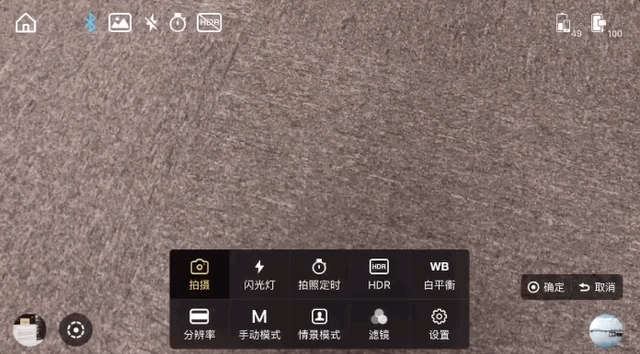
App中的拍摄模式
其次,云台操作和App操作的冲突。SMOOTH 4需要配合ZY Play官方App使用才能发挥出最大作用,而这款App的交互逻辑几乎是为了云台实体操作设计的。换句话说,用云台上的实体按键操作感觉比触摸手机屏幕好用的多。当我们直接在手机屏幕上操作时反而觉得有些不顺手。
除此以外,智云在SMOOTH 4上取消了摇杆设计,这意味着在一些模式下,我们无法通过实体键调整拍摄角度。那如果非要调节拍摄角度怎么办?当然直接上手掰就好了。
体验:能让你疯玩一下午
智云SMOOTH 4虽然没有摇杆,但是云台上众多按键提供了多种拍摄模式。在电源键上方有一个模式切换开关,这个开关主要用于切换左右跟随模式(PF)和锁定模式(L)。
简单解释一下,左右跟随模式下,左右旋转时云台会保证镜头跟着旋转,而横滚轴和俯仰滚轴处于锁定状态,也就是说在这个模式下左右转动云台时能保证相机跟着旋转;与之相对应的,锁定模式会将各个方向锁定,无论怎么摇晃把手镜头都保证拍摄当前画面。
左右跟随模式适合拍摄左右移动或是360度环绕画面;锁定模式则适合拍摄固定或是直线运动的画面。

前后按键模式分配图
另外,SMOOTH 4背面两个按键可以开启全跟随模式和疯狗模式。全跟随模式只锁定横滚轴,当旋转把手时镜头会跟着左右移动,同理,当上下俯仰转动时,相机也会跟着运动。和左右跟随模式的区别是它只锁定了横滚轴,上下左右旋转时镜头都会跟着转动。
这几个模式相对来说比较基础,下面我们重点说说疯狗模式和SMOOTH 4较为独特的功能:希区柯克拍摄。
1、停不下来的疯狗模式
疯狗模式是SMOOTH 4最具特色的模式之一,它会将横滚轴锁定,并且让镜头快速跟随上下左右运动,说白了和拿自拍杆拍差不多。之所以说是差不多而不是一样,是因为相比自拍杆,云台的这个模式有个好处:稳。
疯狗模式最大用途是拍摄快速转场画面。由于能让镜头快速跟手转动,所以这个模式能够拍出快速移动的画面。当进入疯狗模式的一瞬间,镜头会快速回正,整个云台的一个弦就像一下子蹦紧了一样。
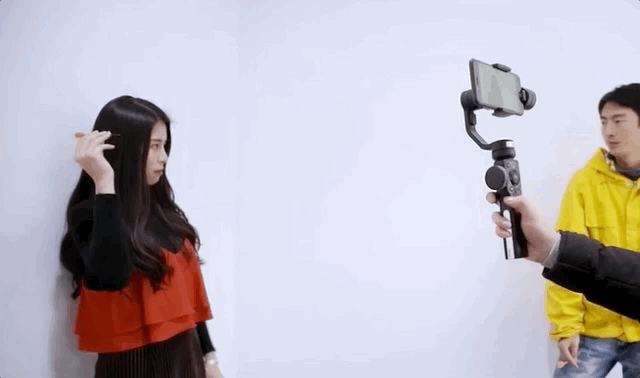
使用疯狗模式拍摄快速镜头(图片取自官方教程)
这个模式上手简单,只需要一键按住对应的按键,但却能让你疯玩一下午。配合疯狗模式能拍出很多有意思的画面,比如同一个场景下转身变装或者像电影中那种快速接飞镖的镜头。另外,当我们遇到一些紧急场景,想快速把镜头转移到该场景,此时疯狗模式的优势就体现出来了。

利用疯狗模式拍摄口接“暗器”(图片取自官方教程)
2、有趣的希区柯克 拍摄不容易
首先解释一下什么是希区柯克变焦。它其实是电影常用的拍摄手段,以著名惊悚电影导演希区柯克的名字命名。用这种手发拍摄出的镜头,画面中主体大小不变,而背景会出现推拉的视觉效果···这么解释或许很难明白,所以我们还是看图:

希区柯克拍摄手法拍摄的画面
看明白了吗?塔作为画面中的主体并没有发生大小变化,而后面的背景却出现了远近拉伸的变化。这样的画面用智云SMOOTH 4配合手机就可以拍摄,并且有两种拍摄方式:
方法一:手动拍摄
首先通过SMOOTH 4左下角的按键切换至变焦模式,然后从定点直线匀速靠近拍摄主体,同时通过云台左侧滚轮调整变焦保持保持拍摄主体大小不变。
这种拍摄方法只要是支持变焦的稳定器都适用,不过对于拍摄者变焦控制能力有一定要求,而智云SMOOTH 4的优势在于左侧的滚轮可以更准确的调整焦距。除此以外,SMOOTH 4配套的ZY Play App中有希区柯克拍摄模式,这种模式相对手动拍摄来说更简单一些。

希区柯克拍摄的画面(图片取自官方教程)
方法二:“希区柯克”模式拍摄
在ZY Play App相机模式中,通过云台上“MENU”按键打开菜单选择拍摄中的“希区柯克”。在这个模式下需要设定两个以上拍摄点来完成拍摄,我们就以两个拍摄点为例。

在拍摄菜单中有专门的希区柯克模式
首先在距离主体一定距离的位置设定第一个拍摄点,需要调节WT(变焦)和AF(调焦)两项,保证拍摄主体在画面中的大小和清晰度。然后朝拍摄主体前进,移步至第二个拍摄点,在第二个拍摄点进行相同步骤。最后退回到第一拍摄点并调整好拍摄时间,按下“开始拍摄”后匀速从第一拍摄点移至第二拍摄点完成拍摄。
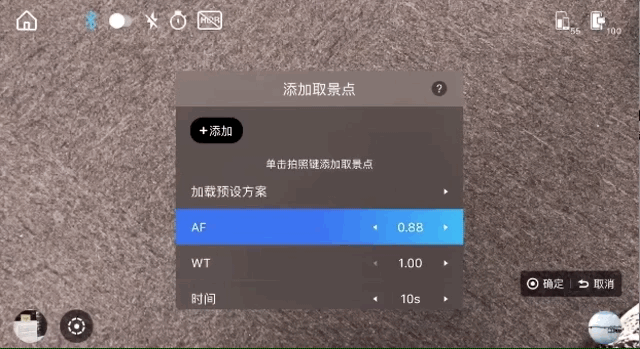
设置WT和AF值
这其中有几个拍摄要点:第一,保证第一拍摄点中主体大小和第二拍摄点中主体大小一致,这一点需要通过变焦实现;第二,控制好拍摄的时长。
和手动拍摄相比,这个模式省去了手动变焦的过程,但是依然不容易上手。我在实际拍摄的过程中,经过三四次调整才感觉有了点门道,想要熟练拍摄,并且拍出满意的效果恐怕免不了一番折腾。
总结:
我们主要体验了SMOOTH 4上的疯狗模式和希区柯克模式,其他一些诸如180度全景、延时摄影等基础功能,乃至云台对拍摄画面的稳定性都有不错的表现。
从这两天的使用来看,SMOOTH 4在手持云台的基础上增加了一些有意思的功能,让手持云台不仅仅是稳定拍摄的工具。只不过可玩性的增加也带来了一定的学习成本,对于一般用户来说,初次使用需要花一些时间熟悉练习。
近两年,智能手机硬件的提升让手机手持云台有机会进入大众的视野,目前市面上大多稳定器拍摄时的稳定效果都不会相差太大,区别则集中体现在体验和功能上。就像上面说的,SMOOTH 4的优点明显,功能多一些,玩法多一些,只不过选择它用户需要有“折腾”的精神。
如果你只想用手机把画面拍稳,不需要太多功能,那么SMOOTH 4恐怕不是最好的选择,但是如果你喜欢研究,想拍摄一些特别而有趣的视频,不妨考虑一下SMOOTH 4吧。(苏航)


